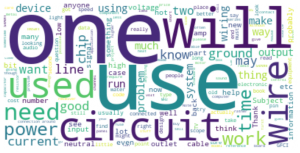テキストデータを機械学習にかける時などによく行われる処理に、ユニコード正規化(Unicode normalization)と呼ばれるものがあります。
要するに同じ意味(等価)な文字や文字列の内部表記を統一する一種の名寄せのようなものです。
なお、正規化にはNFD/NFC/NFKD/NFKCの4種類があります。
Unicode正規化 出典: フリー百科事典『ウィキペディア(Wikipedia)』
日本語で使われる等価な文字の例をあげると、 アとア、①と1 ㍼と昭和、㌕と、キログラム、などがあります。
Pythonには unicodedata という標準ライブラリが用意されており、
手軽にユニコード正規化を行えます。
参考:unicodedata — Unicode データベース
使うのはunicodedata.normalize("正規化形式", "正規化したい文字列") という関数です。
上に上げていた例でやってみるとこのような感じになります。
import unicodedata
print(unicodedata.normalize("NFKC", "ア ① ㍼ ㌕"))
# ア 1 昭和 キログラム
ちなみに “㋿” (令和) には対応していませんでした。
僕の環境のライブラリが古いのかもしれません。
(そもそも人によってはブラウザでも正しく表示されていないかもしれません。)